绘制商务感十足的折线图和面积图
今天接着大家讲解一下如何使用Excel绘制折线图与面积图。
先上样图,大家可以看一下:

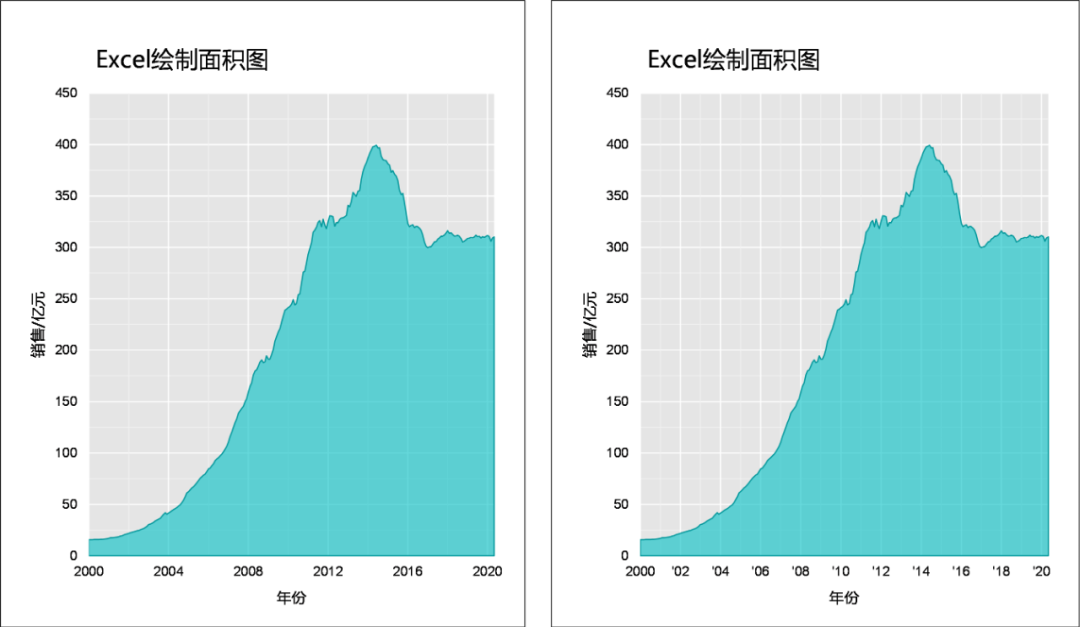
今天这两个图都是单系列的折线图与面积图。折线图与面积图一般都用来描述在时间序列上数据的变化情况。在一些特定的情况下,使用面积图比折线图更加地方便阅读数据,观察数据的变化情况。
折线图
先来看一下折线图。

从上面的图中可以看出,除了x轴的的表示形式不一样之外,其他的都是一样的。


如果年份都表示在x轴上时会显得十分地拥挤。所以可以针对数据的具体情况来。一般情况下,比如2000年以后的都可以省略前面20,加一个',或者不加也可以。但是如果既存在2000年前与2000年后的日期的时候,这时一定要注意19的开头与20的开头的年份的开始一定要写全。如1920年开始至2020年结束,那么第一个1920年要写全,2000年也要写全,然后其他的都可以简写。
上述的写法也经常见于一些专业的杂志。如《经济学人》。见图。
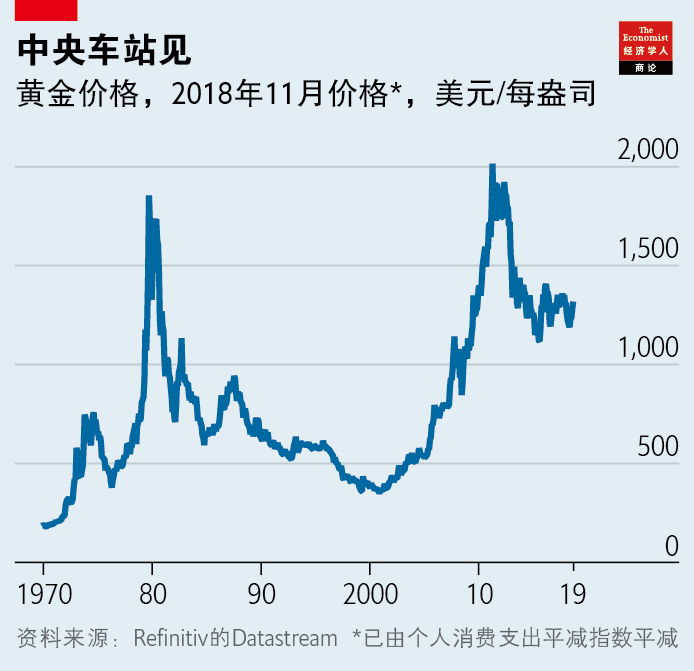
下面先看一下数据源,C列与D列都是经过处理的年份。
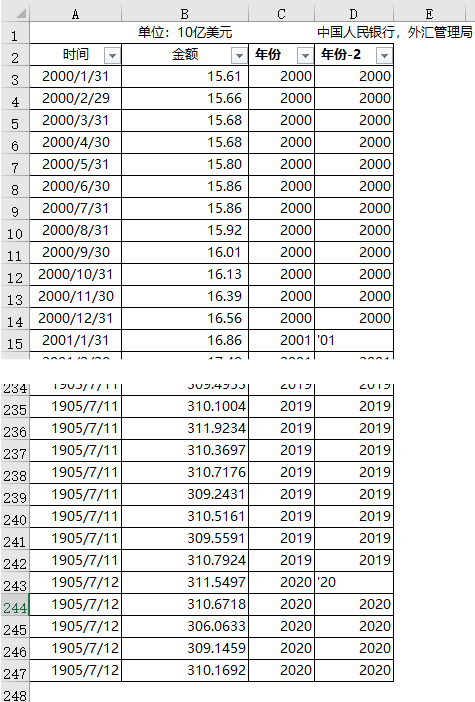
Step-01:选中C列与B列插入一个折线图。设置刻度线间隔为48,标签的指定间隔单位为48。(48个月为4年,即每4年一个间隔)。前者主要是为了设置网格线,后者为了x轴的标签。
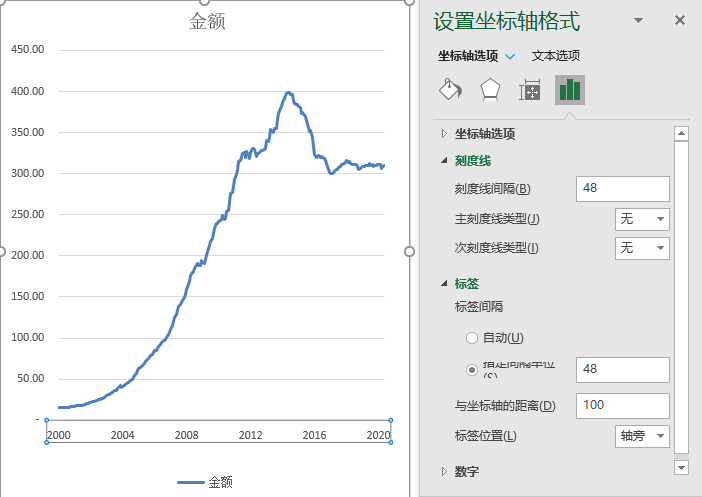
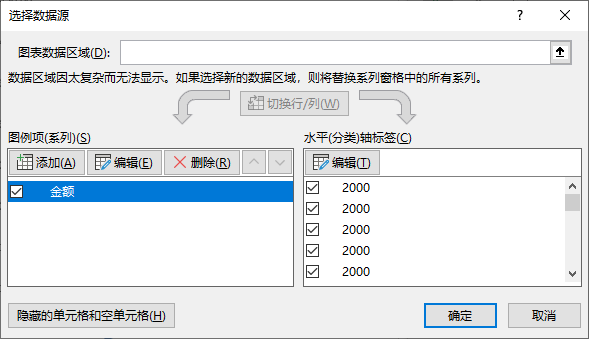
Step-02:接下来就是格式化设置,即线条的粗细,颜色等。最后为图表添加标题。完即可。
折线图绘制的时候一定要注意时间序列的处理,如何让图表看起来更加地直观,清晰,容易表达观点与见解。
另外一样式使用数据源中的D列与B列来制作折线图即可。方法是一样的。
面积图
先来看一下图样:
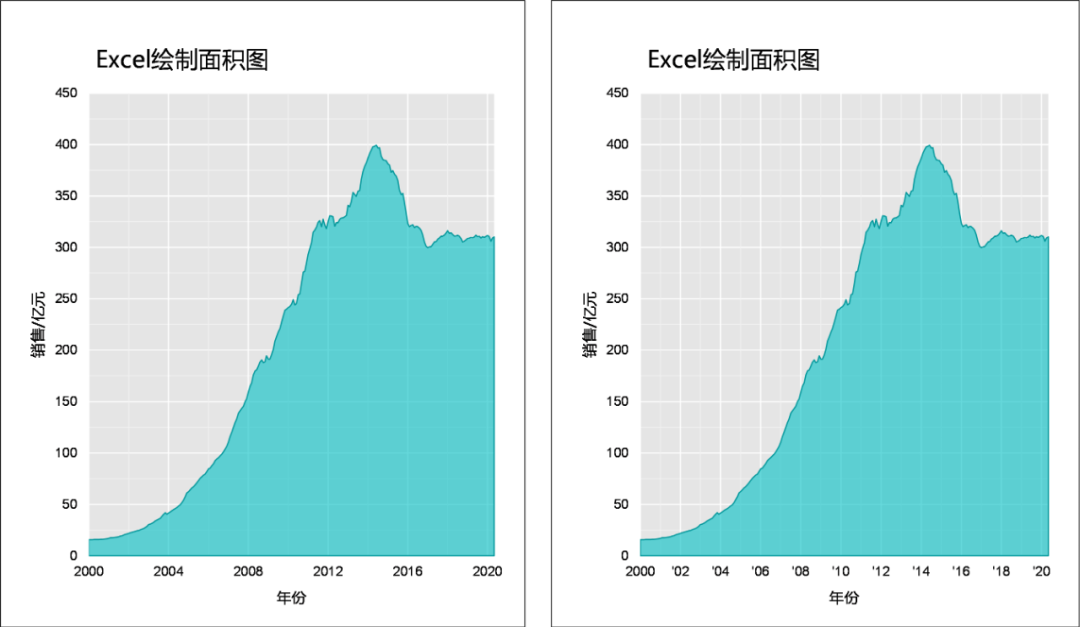
相比上面的拆线图,面积图将更加地优雅,在一些特定的情况下,使用面积图替代折线图可以取得比较好的效果。
这里的面积图与折线图的制作方法是一样的,可以执行按行插入面积图来实现。当然也可以在折线图的基础上通过更改图表类型来得到。其他的设置同折线图一样。
上述的折线图与面积图的颜色为:
 RGB(97,207,210);
RGB(97,207,210);  RGB(229,229,299)
RGB(229,229,299)
- END -
